VMware安装F5 V15版本
1. 注册F5账号:https://account.f5.com/myf5/signin/register
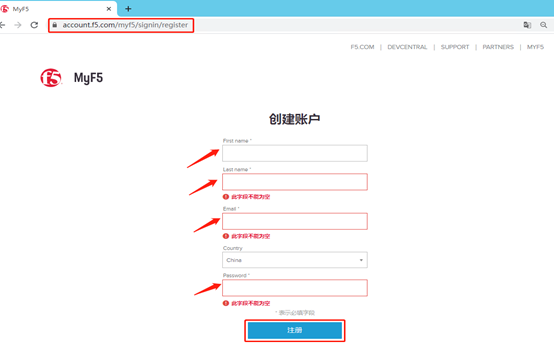
2. 下载镜像:下载Vmware安装版本,此版本包含LTM和GTM,(可以根据自己的需求下载不同的版本)
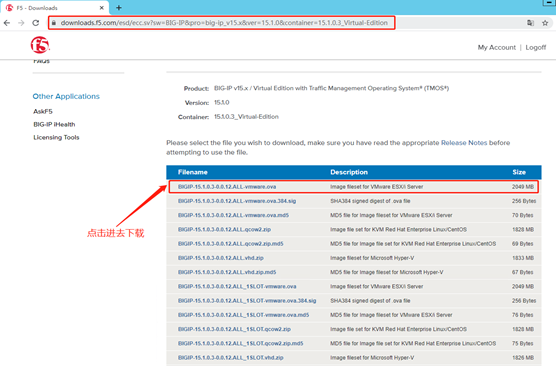
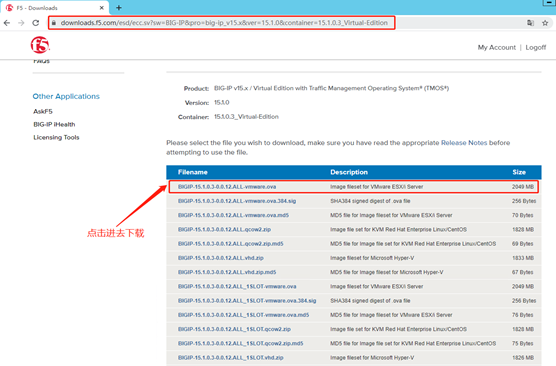
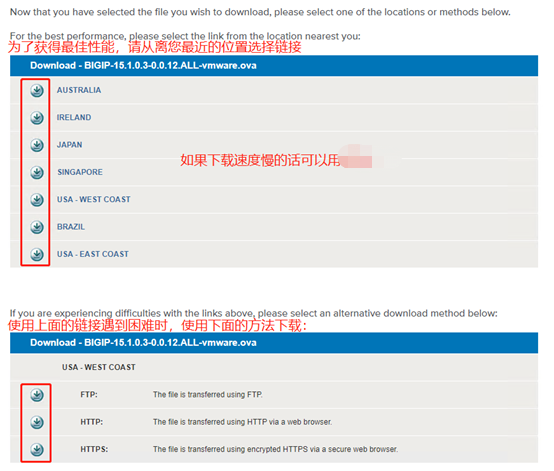
3. 使用Vmware安装F5镜像,需将下载好的F5压缩包先解压。
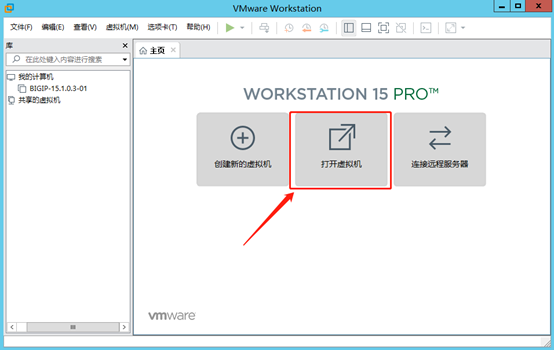
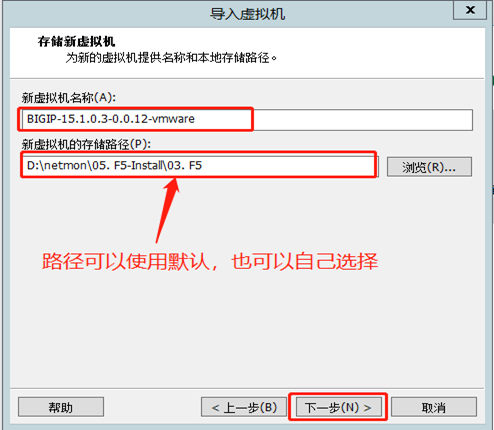
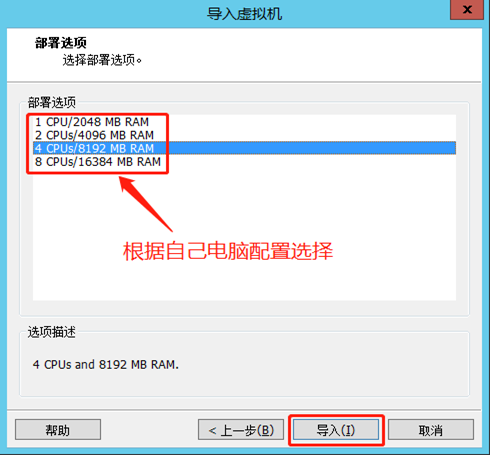
4. 编辑虚拟机设置:编辑网络连接,可根据自己需求选择不同的网络连接模式
VMnet0: 桥接模式、VMnet1: 仅主机模式、VMnet8: NAT模式(关于3个模式的详细信息可以百度查查)
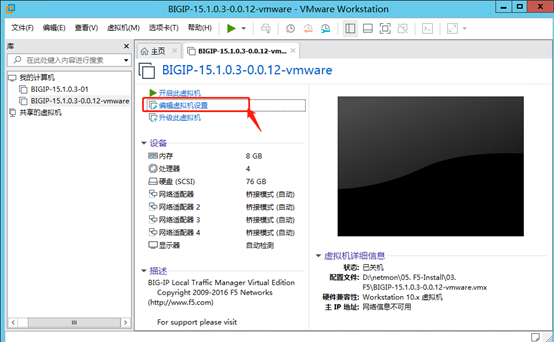
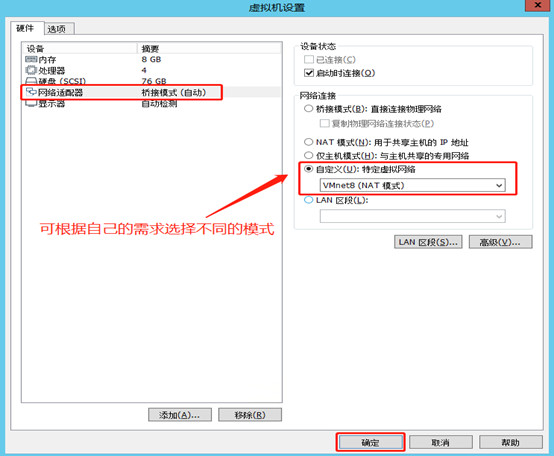
5. 运行虚拟机镜像,配置root密码,此版本默认为:root/default
Note: 注意密码有复杂度要求。F5服务起来要几分钟。
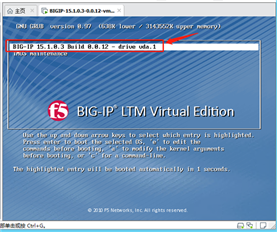
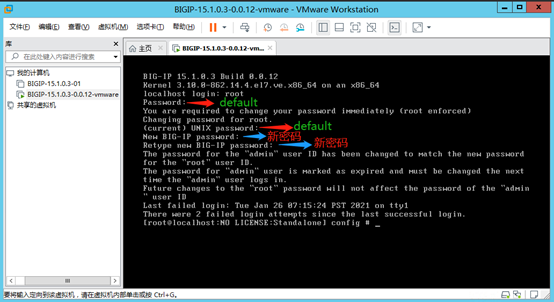
6. 在宿主机上查看VMnet8的IP地址(我配置的网络连接模式是NAT,对应的是Wmnet8)
在宿主机上用命令行模式下输入ipconfig查看
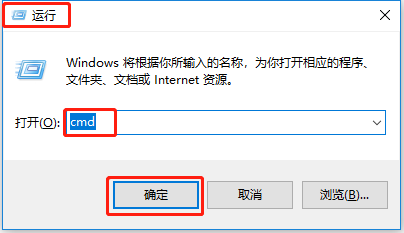

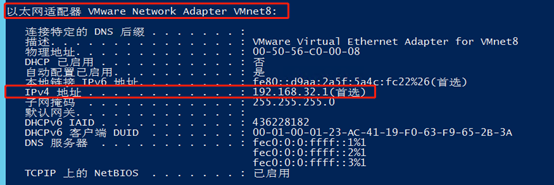
7. 配置虚拟机管理IP地址,命令行模式下输入config进行配置
备注:有时会出现宿主机和虚拟机ping不通(检查防火墙),但WEB打开端口正常。
出现ping不通的时候,用WEB打开http://192.168.32.55:8443看是否正常
出现WEB打开异常情况,可以尝试使用命令reboot重启虚拟机
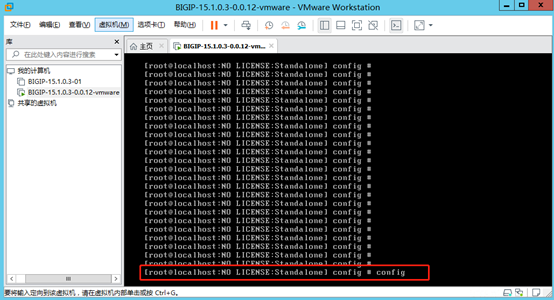
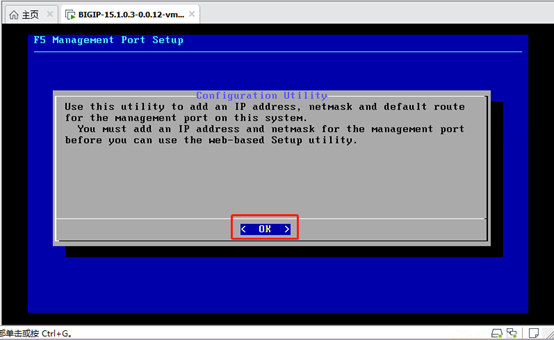
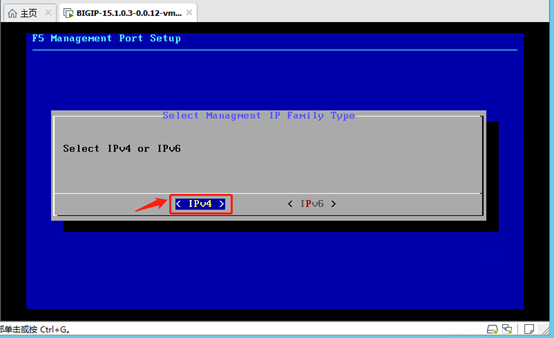
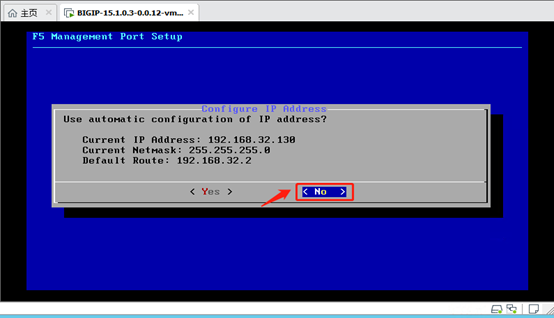
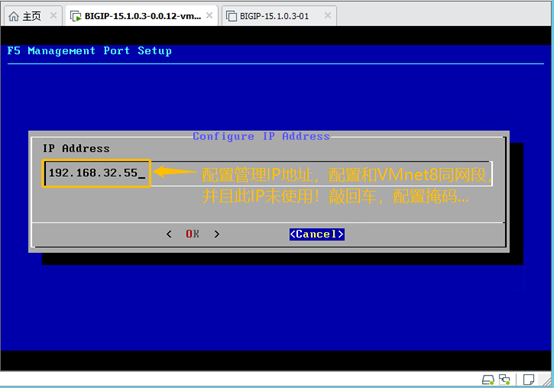
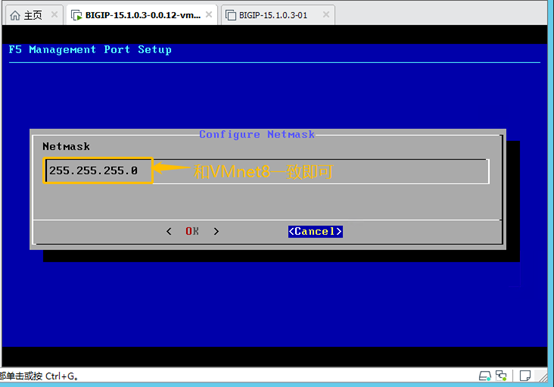
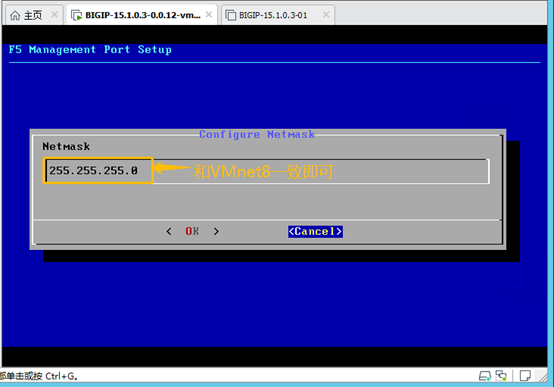
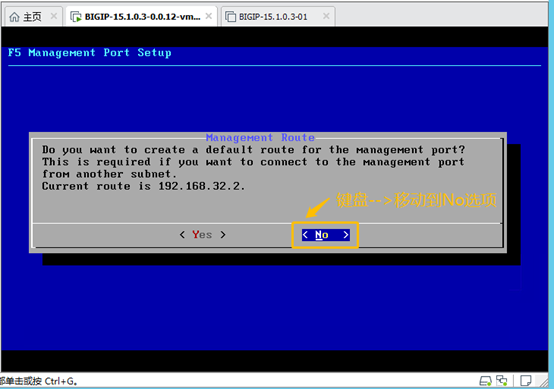
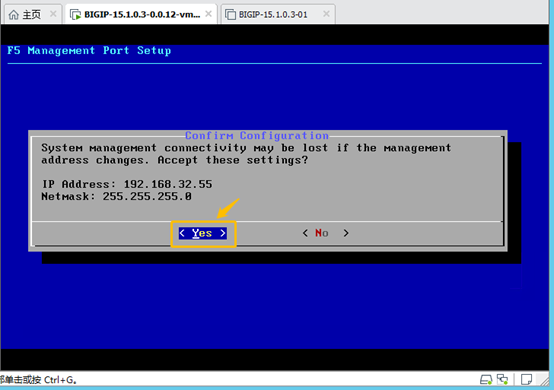
Note: 出现ping不通的时候,用WEB打开http://192.168.32.55:8443看是否正常
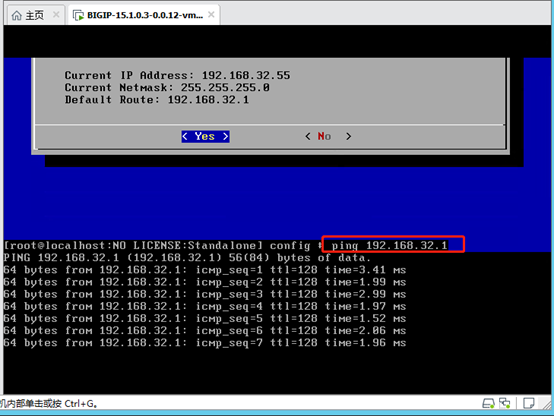
8.设置WEB密码:passwd admin、输入密码(设置记得住的,建议用记事本记录下来)
WEB密码和Root密码是2个不同密码,可以把2个账号的密码都设置为一样!!!
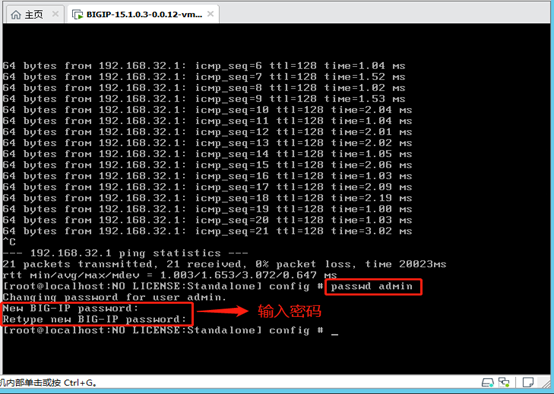
9. 登陆WEB页面:http://192.168.32.55:8443
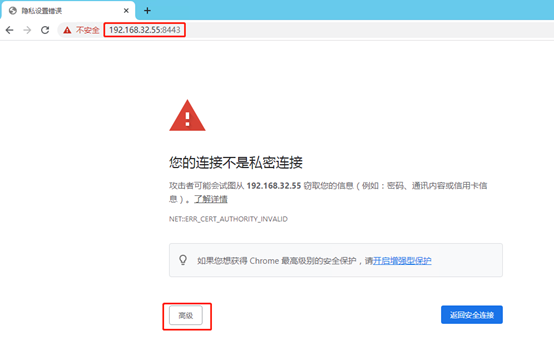
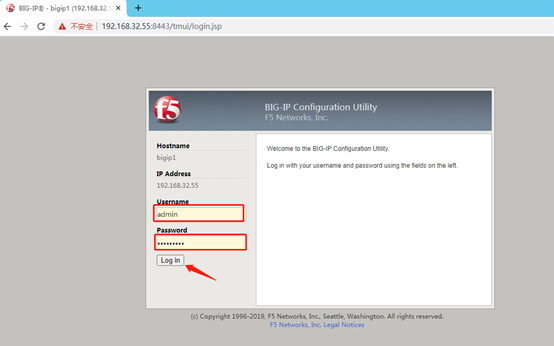
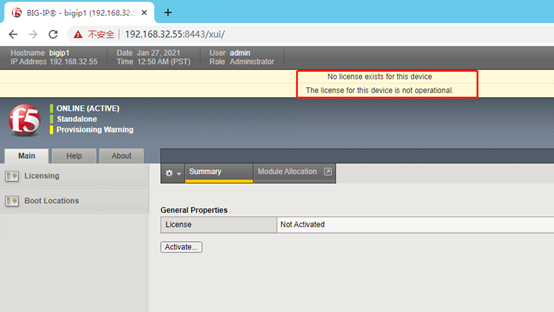
10. F5官网申请License: 登陆网址:https://downloads.f5.com/trial/,然后输入账号密码
(国内网络目前无法申请Key,需要XX or叫国外朋友帮忙申请Key)
Note: 建议叫国外朋友帮忙申请,做良好公民!!! 没有国外朋友就想别的办法吧…
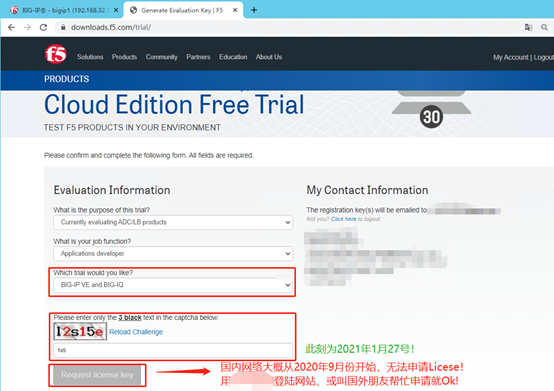
以下是国外打开网站的展示:
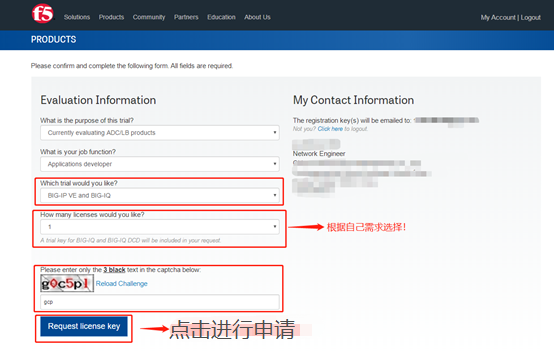

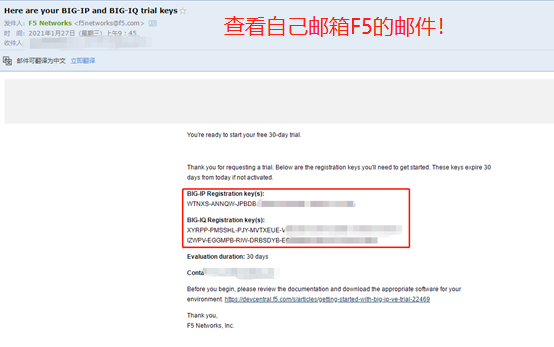
11. 激活设备License
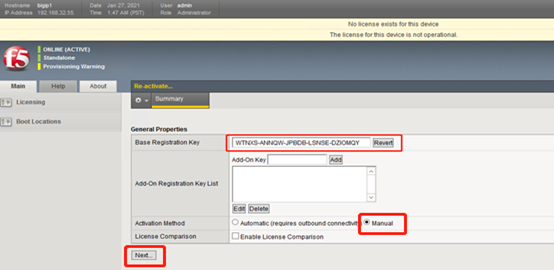
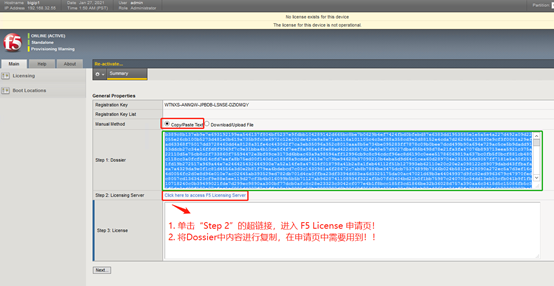
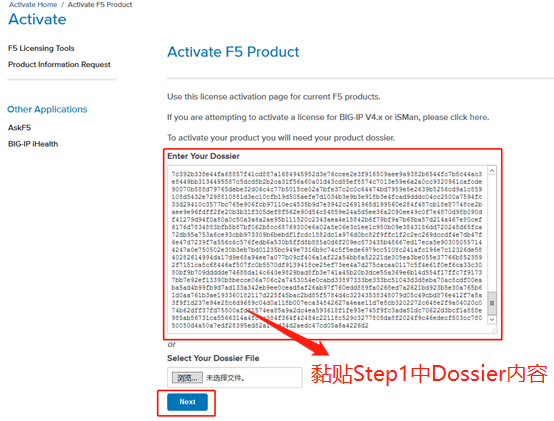
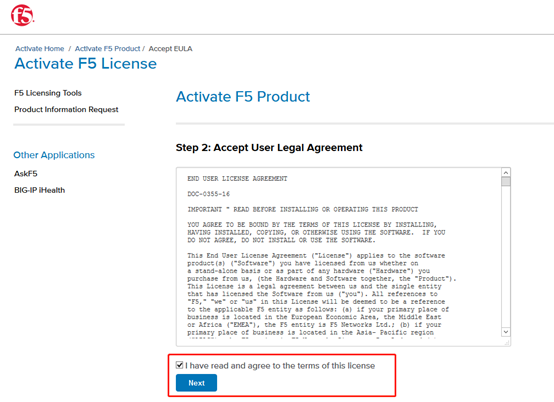
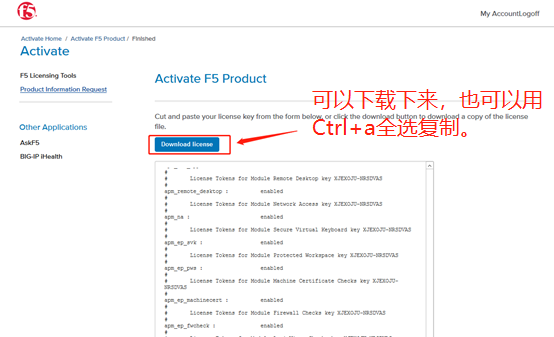
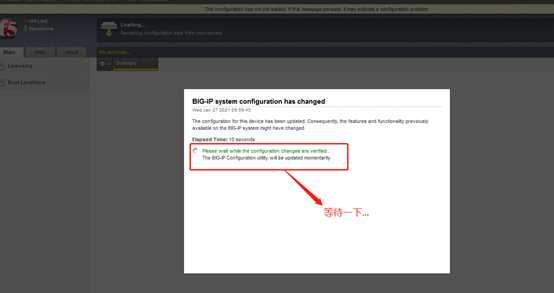
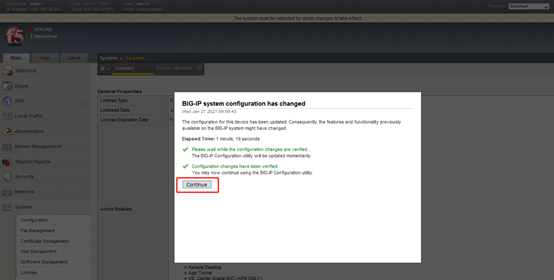
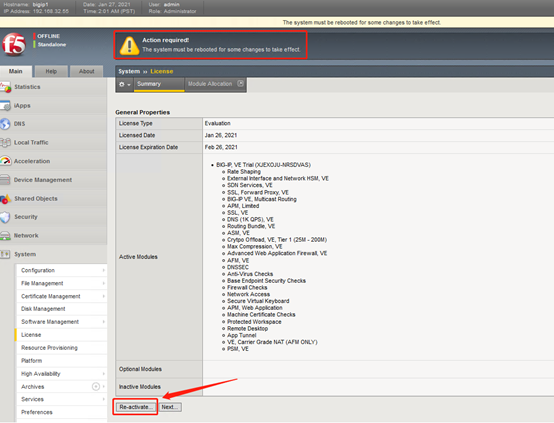
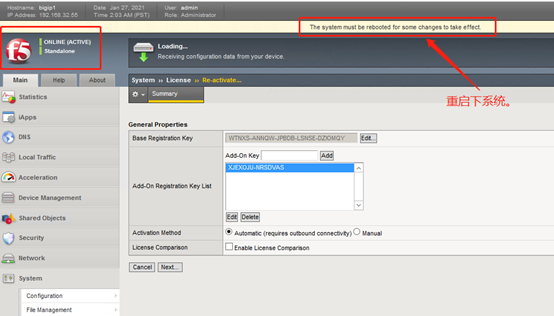
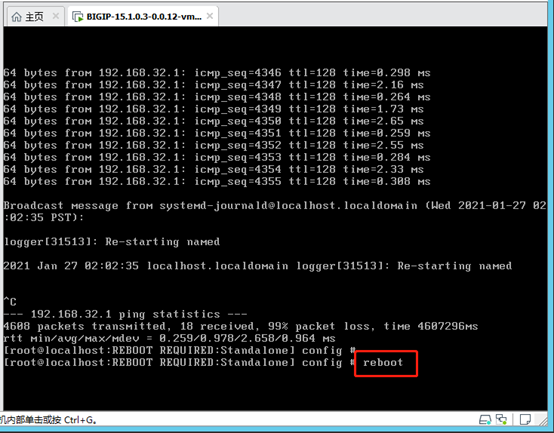
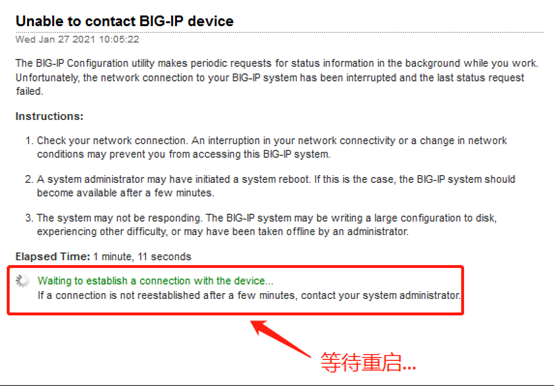
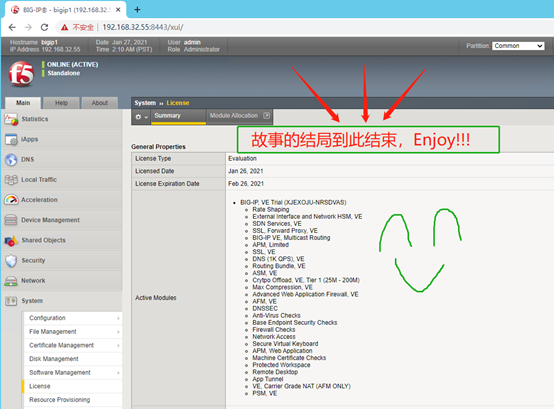
欢迎工作中用到F5的朋友一起交流学习...End!
原文:https://www.cnblogs.com/pw1993/p/14333940.html
